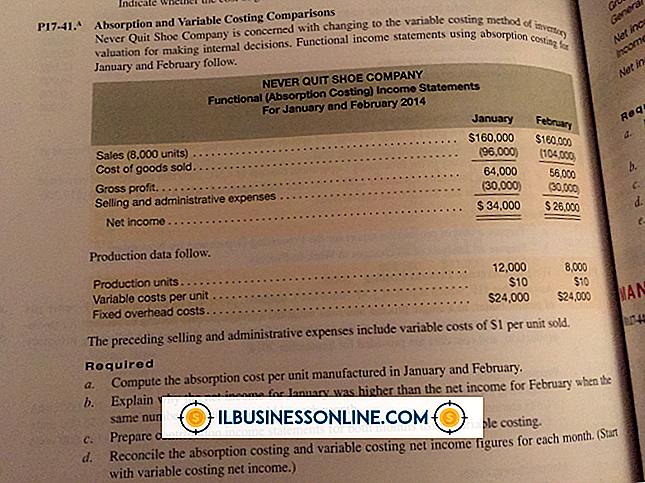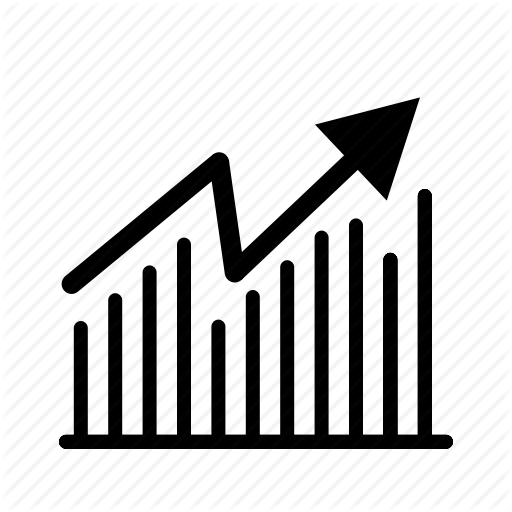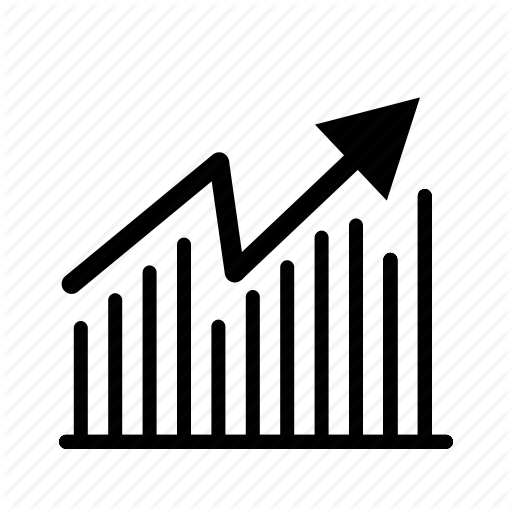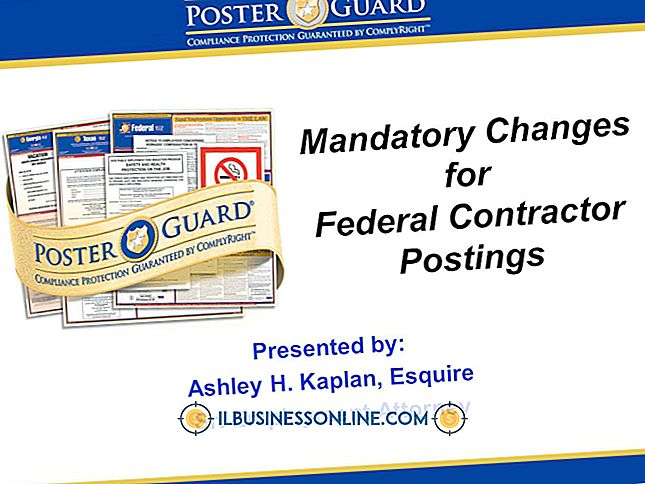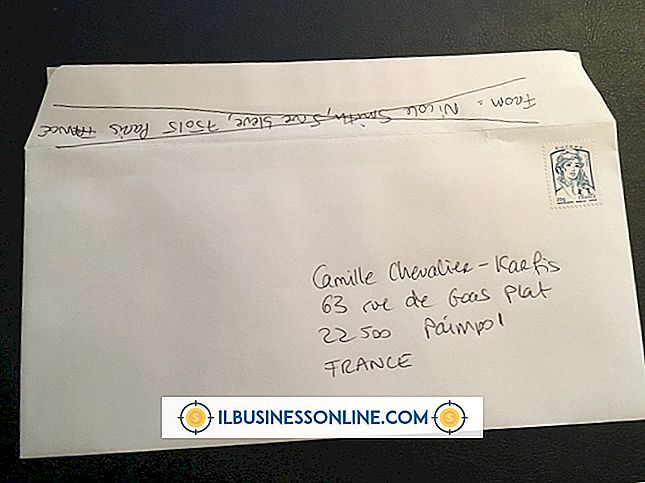Matlab'da Histogram Ekseni Nasıl Değiştirilir

Bir Matlab histogramı, bölmeler adı verilen düzenli aralıklarla gruplandırılmış verilerin dağılımını gösterir. Matlab, Kartezyen veya polar koordinat sistemlerinde histogramlar oluşturmak için önceden tanımlanmış fonksiyonlara sahiptir. Bir histogram oluşturduktan sonra, özellikleri ile Matlab masaüstündeki Çalışma Alanı Tarayıcısında erişilebilen grafik Özellik Düzenleyicisi üzerinden etkileşimde bulunabilir veya Komut Penceresinde kod girebilirsiniz. Matlab, histogram için otomatik olarak eksenler oluşturur ve grafiği yeniden boyutlandırırken bunları yeniden boyutlandırır, ancak eksenleri manuel olarak değiştirme seçenekleriniz de vardır.
1.
X ve y değişkenlerini tanımlayarak bir işlev oluşturun. Örneğin, “x = 1: 100;” ve “y = exp (x);” - burada ve tırnak işaretleri olmadan - her komuttan sonra “Enter” tuşuna basın. Fonksiyonun histogramını oluşturmak için “hist (y)” yazın ve “Enter” tuşuna basın.
2.
Açılan histogram penceresinin menü çubuğunda “Görüntüle” ye tıklayın. “Özellik Düzenleyici” ye tıklayın ve Özellik Düzenleyici penceresi açıldığında, “Diğer Özellikler” e tıklayın.
3.
Histogram eksenlerinin yerleşimini değiştirmek için “Konum” a tıklayın. Araç çubuğundaki el simgesine tıklayın ve eksenlerini olmasını istediğiniz yere sürükleyin.
4.
X veya y ekseninde bir sınır belirlemek için “XLim” veya “YLim” düğmesine tıklayın. Editör penceresi açıldığında, “XLim” veya “YLim” için bir aralık girin. Örneğin, yalnızca 15 ve 20 arasındaki değerlerin x eksenini göstermek için, “XLim” in yanına “15 20” yazın ve “Tamam” ı tıklayın.
5.
Bileşenleri eklediğinizde veya kaldırdığınızda Matlab'ın grafiğin eksenlerini nasıl yeniden boyutlandırdığını yapılandırmak için “ActivePositionProperty” seçeneğini tıklayın. En dıştaki sınırı otomatik olarak yeniden boyutlandırma referansı olarak kullanmak için “OuterPosition” düğmesine tıklayın. Bu ayar, yeniden boyutlandırdığınızda Matlab’ın her zaman metni göstermesini ve grafiğinizin etrafını biçimlendirmesini sağlar.
6.
Yeniden boyutlandırma sırasında referans olarak iç kenarlığı kullanmak istiyorsanız, “ActivePositionProperty” penceresinde “Position” seçeneğine tıklayın. Bu ayar, ekseninizin grafik penceresinin dışında kalan kısmındaki nesneleri kırpacaktır.
Bahşiş
- Daha önce oturumunuzdaki komutları yeniden göndermek için Matlab geliştirme ortamında Komut Geçmişi penceresini kullanın. Geçmiş bir komutu çalıştırmak için Komut Geçmişi penceresindeki komutu tıklayın veya ana Komut Penceresine sürükleyin. Bu yöntem, grafiğinizin eksenlerini yapılandırırken hızlıca önceki bir ayara dönmenizi sağlar.